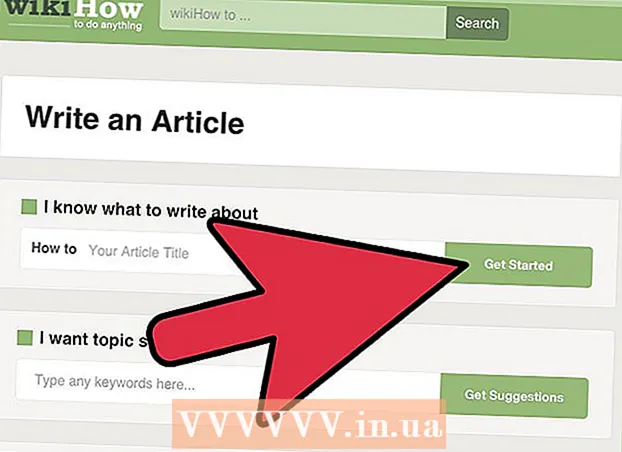लेखक:
Joan Hall
निर्माण की तारीख:
6 फ़रवरी 2021
डेट अपडेट करें:
1 जुलाई 2024
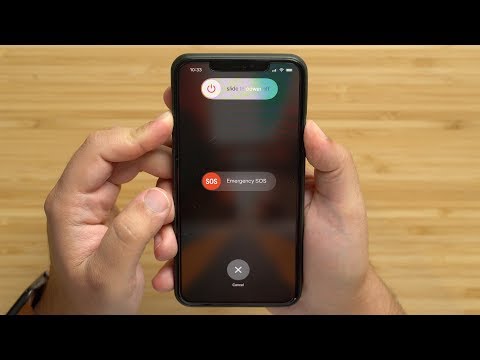
विषय
आपके iPhone को पुनरारंभ करने के दो तरीके हैं - हार्ड रीसेट और फ़ैक्टरी रीसेट। यदि आपका उपकरण फ़्रीज़ हो जाता है या खराब हो जाता है, तो पहले इसे आज़माना सबसे अच्छा है। मुश्किल रीसेटऔर अगर यह काम नहीं करता है तो कोशिश करें फ़ैक्टरी सेटिंग्स पर लौटेंजो फोन को फ़ैक्टरी सेटिंग्स पर पुनर्स्थापित करेगा। फ़ैक्टरी रीसेट का उपयोग केवल अंतिम उपाय के रूप में करें। फ़ैक्टरी रीसेट करने से पहले, जिसके परिणामस्वरूप डेटा की पूरी हानि हो सकती है, आपकी समस्या के लिए Apple सेवा केंद्र से परामर्श करना सबसे अच्छा हो सकता है।
कदम
विधि 1 में से 2: हार्ड रीसेट
 1 एक ही समय में होम (स्क्रीन के नीचे बड़ा सर्कल) और पावर (टॉप) बटन दबाए रखें।
1 एक ही समय में होम (स्क्रीन के नीचे बड़ा सर्कल) और पावर (टॉप) बटन दबाए रखें। 2 दोनों बटन तब तक दबाए रखें जब तक कि iPhone बंद न हो जाए और रिबूट करना शुरू न कर दे। यह लगभग 15-60 सेकंड है।
2 दोनों बटन तब तक दबाए रखें जब तक कि iPhone बंद न हो जाए और रिबूट करना शुरू न कर दे। यह लगभग 15-60 सेकंड है। - फोन बंद करने के अनुरोध पर ध्यान न दें। यदि आप अपना फ़ोन बंद करते हैं, तो हार्ड रीसेट नहीं होगा। हार्ड रीसेट के साथ आगे बढ़ने के लिए, दबाए गए बटनों को न छोड़ें।
 3 जब आप सिल्वर ऐप्पल लोगो देखते हैं, तो आप बटन जारी कर सकते हैं। आपने सफलतापूर्वक एक हार्ड रीसेट किया है।
3 जब आप सिल्वर ऐप्पल लोगो देखते हैं, तो आप बटन जारी कर सकते हैं। आपने सफलतापूर्वक एक हार्ड रीसेट किया है।  4 फोन को लोड होने में काफी समय लग सकता है। यह सामान्य है, चिंता न करें।
4 फोन को लोड होने में काफी समय लग सकता है। यह सामान्य है, चिंता न करें।
विधि 2 में से 2: फ़ैक्टरी सेटिंग्स पर रीसेट करना
 1 USB का उपयोग करके iPhone को कंप्यूटर से कनेक्ट करें। यह वह कंप्यूटर होना चाहिए जिसे आपने पिछली बार अपने iPhone से सिंक (बैक अप) किया था ताकि आप अपने डेटा को पुनर्स्थापित कर सकें।
1 USB का उपयोग करके iPhone को कंप्यूटर से कनेक्ट करें। यह वह कंप्यूटर होना चाहिए जिसे आपने पिछली बार अपने iPhone से सिंक (बैक अप) किया था ताकि आप अपने डेटा को पुनर्स्थापित कर सकें।  2 आईट्यून्स खोलें। जब आपका डिवाइस कनेक्ट होता है, तो विंडो के ऊपर दाईं ओर एक "आईफोन" बटन दिखाई देगा (आईट्यून्स के संस्करण के आधार पर) जो आपको अपने फोन की सेटिंग्स तक पहुंच प्रदान करेगा। इस बटन पर क्लिक करें। ब्राउज़ टैब पर क्लिक करें।
2 आईट्यून्स खोलें। जब आपका डिवाइस कनेक्ट होता है, तो विंडो के ऊपर दाईं ओर एक "आईफोन" बटन दिखाई देगा (आईट्यून्स के संस्करण के आधार पर) जो आपको अपने फोन की सेटिंग्स तक पहुंच प्रदान करेगा। इस बटन पर क्लिक करें। ब्राउज़ टैब पर क्लिक करें।  3 यदि संभव हो, तो "बैक अप नाउ" पर क्लिक करके अपने iPhone का बैकअप लें। यह संभव है कि कंप्यूटर से कनेक्ट होने पर, आपका फोन स्वचालित रूप से बैकअप बनाना शुरू कर दे, यदि ऐसा है, तो बस इसके पूरा होने की प्रतीक्षा करें। यदि iPhone गंभीर रूप से क्षतिग्रस्त है, तो यह अतिरिक्त डेटा को पुनर्प्राप्त करने में सक्षम होने की संभावना नहीं है, लेकिन यह एक कोशिश के काबिल है।
3 यदि संभव हो, तो "बैक अप नाउ" पर क्लिक करके अपने iPhone का बैकअप लें। यह संभव है कि कंप्यूटर से कनेक्ट होने पर, आपका फोन स्वचालित रूप से बैकअप बनाना शुरू कर दे, यदि ऐसा है, तो बस इसके पूरा होने की प्रतीक्षा करें। यदि iPhone गंभीर रूप से क्षतिग्रस्त है, तो यह अतिरिक्त डेटा को पुनर्प्राप्त करने में सक्षम होने की संभावना नहीं है, लेकिन यह एक कोशिश के काबिल है।  4 बैकअप पूरा करने के बाद, फ़ैक्टरी रीसेट करें। IPhone सेटिंग्स ऐप पर क्लिक करें। "सामान्य" और फिर "रीसेट" चुनें। अगली स्क्रीन पर, "सामग्री और सेटिंग्स मिटाएं" पर क्लिक करें।
4 बैकअप पूरा करने के बाद, फ़ैक्टरी रीसेट करें। IPhone सेटिंग्स ऐप पर क्लिक करें। "सामान्य" और फिर "रीसेट" चुनें। अगली स्क्रीन पर, "सामग्री और सेटिंग्स मिटाएं" पर क्लिक करें। - ऑपरेशन पूरा होने की प्रतीक्षा करें। इसमें 1 घंटे तक का समय लग सकता है।
- सुनिश्चित करें कि फोन काम कर रहा है। यदि यह अभी भी ठीक से काम नहीं करता है, तो सेवा केंद्र से संपर्क करें।
 5 पिछले बैकअप को पुनर्स्थापित करें। USB के माध्यम से आपके कंप्यूटर से जुड़े iPhone के साथ, iTunes में, डिवाइस के नाम पर राइट-क्लिक करें और "कॉपी से पुनर्प्राप्त करें" चुनें। फिर आप चुन सकते हैं कि किस कॉपी को पुनर्स्थापित करना है।
5 पिछले बैकअप को पुनर्स्थापित करें। USB के माध्यम से आपके कंप्यूटर से जुड़े iPhone के साथ, iTunes में, डिवाइस के नाम पर राइट-क्लिक करें और "कॉपी से पुनर्प्राप्त करें" चुनें। फिर आप चुन सकते हैं कि किस कॉपी को पुनर्स्थापित करना है। - वैकल्पिक रूप से, आप "अवलोकन" पृष्ठ पर "आईफोन पुनर्स्थापित करें" बटन पर क्लिक कर सकते हैं।
- हो सकता है कि पिछले बैकअप में कुछ एप्लिकेशन या डेटा का हिस्सा फोन में समस्या पैदा कर रहा हो। यदि पुनर्स्थापित करने के बाद भी समस्याएँ बनी रहती हैं, तो अपने फ़ोन को पिछले बैकअप से पुनर्स्थापित करने का प्रयास करें। यदि आपको अभी भी समस्या है, तो फ़ैक्टरी रीसेट करें, लेकिन बैकअप से पुनर्स्थापित न करें।
- वैकल्पिक रूप से, आप "अवलोकन" पृष्ठ पर "आईफोन पुनर्स्थापित करें" बटन पर क्लिक कर सकते हैं।